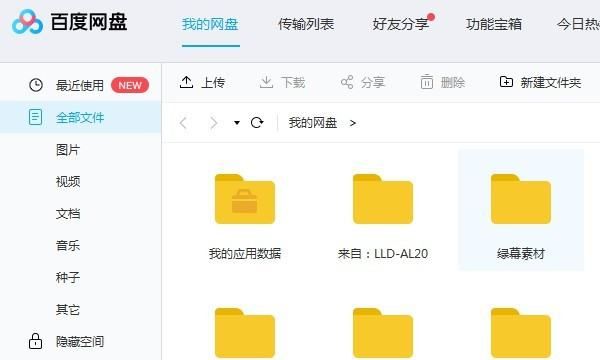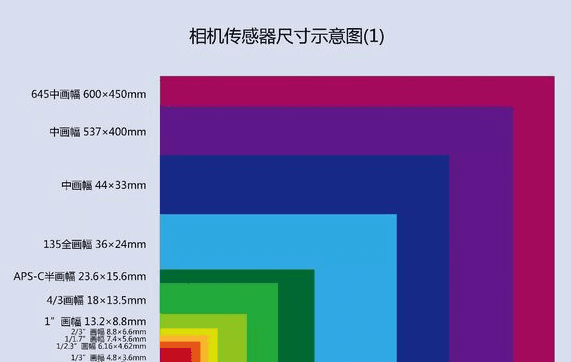如何理解光圈
光圈是一个控制光线透过镜头,进入相机感光面光量的一个装置。
光圈开的大,相机感光面的光量就大,照片也就越亮;光圈开的小,相机感光面的光量就小,照片也就越暗。
光圈主要有两个作用,分别是影响光量和影响景深。
光圈越大,景深越浅,画面背景越模糊。
ps光圈效果怎么做颜色
ps光圈效果的做法是:首先启动Photoshop并执行“文件-新建”命令,新建一个大小为800*800、背景颜色为白色、分辨率为100的文档,然后执行“滤镜-渲染-镜头光晕”命令,在弹出的对话框中勾选电影镜头,最后点击确定按钮即可。
光圈是一个用来控制光线透过镜头并进入机身内的装置,它通常是在镜头内,对于已经制造好的镜头,我们不可能随意改变镜头的直径,但是可以通过在镜头内部加入多边形或者圆形以及面积可变的孔状光栅来达到控制镜头通光量的效果,这个装置就叫做光圈。
怎么使用ps软件中的光圈模糊功能
我们在使用PS软件的时候,想要使用其中的光圈模糊功能,该怎么操作呢?今天就跟大家介绍一下怎么使用PS软件中的光圈模糊功能的具体操作步骤。
1. 如图,在PS软件中,依次点击页面上方的滤镜---模糊画廊---光圈模糊选项。
2. 如图,在图片上就会显示一个大圆圈,圈内清晰,圈外模糊。
3. 通过使用鼠标拖拽圆圈上的锚点,可以对圆圈进行缩放、移动和旋转设置。
4. 通过调整边缘处较大的锚点可以对圆圈的圆滑程度进行调整。
5. 圆圈内的模糊程度,可以使用鼠标拖拽圆环进行调整。
6. 在中间圆圈四周的四个锚点可以对模糊的范围进行调整,要是想要移动单个锚点,则按住键盘上的alt键,进行拖拽即可。
7. 还可以通过使用鼠标点击页面其他位置,添加多个光圈,根据自己的需要进行选择使用即可。
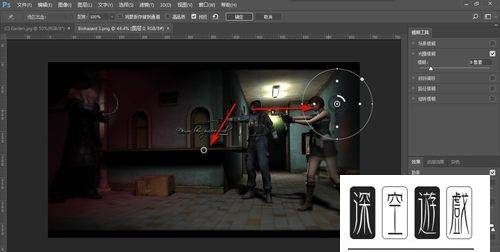
ps中怎么调整图片大小
本文所分享的内容是:在PS软件中,怎样把灯光制作出类似于镜头不对焦拍出模糊光圈的效果。
希望通过本文,能帮到有需要的朋友。
在网上找到了这么一张图片; 现在,把图片制作出灯光呈模糊光圈的效果。
图片拖进到PS中。 复制一层,以备若做坏,能再重新做过。把背景层眼睛关闭。
然后,顺序点:滤镜-模糊-光圈模糊 没有快捷键,我们就这样点击了。
进入到光圈模糊的操作面板。 这时,鼠标呈一颗图钉的样子,然后,点住图中的光圈把光圈移到图片外围。不用管它了。
目光定位在右边的模糊工具这里。 在模糊这里,设置模糊的程度,可以一边移动,一边看下图片的效果。 按照自己实际要求的效果来调节。
再看下面的模糊效果这里。 在光源散景这里再设置下参数。一边调一边看图片的效果。 散景颜色这里也可以调一调。
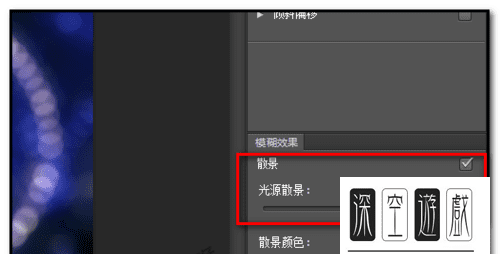
最下方的光照范围这里, 可以调下,像是设置渐变颜色一样有滑块,移动滑块可以调节。 所有设置都弄好后,在右上角点确定。
ps利用滤镜及画笔制作漂亮的彩色光环
光环制作主要分为两个大的部分。首先需要用多种滤镜做出初步的黑白光环,截取想要的部分;然后添加细节,再整体上色即可。
最终效果
1、新建一个像素为800*800的像素文件,背景填充为黑色。
2、选择菜单:滤镜
渲染
镜头光晕。
3、选择菜单:滤镜
艺术效果
塑料包装。
4、选择菜单:滤镜
扭曲
波纹。
5、滤镜
扭曲
旋转扭曲。
6、Ctrl + T将光环变形。
7、添加一个蒙版,将画笔设置成黑色,笔刷硬度0%,大小为280左右,在光环的中间刷两下,刷出光环的内环来。
8、这个时候我们的光环看起来太虚,可以用钢笔工具,随着光环画三根线,把画笔设置为白色,大小为3~5个值,硬度100%,画笔预设如图所示。
9、新建图层,右击路径描边路径,然后滤镜模糊,高斯模糊1.5个值。
10、新建图层,图层模式为“颜色减淡”,把画笔大小设为300,或者更大,硬度0%,选择你想要的颜色,到光环上涂一下,然后再换其他颜色继续涂,涂成一个彩色的光环。
11、把彩色光圈的图层复制一层,放到最上面,图层模式为正常,不透明度为60%,填充为60%,然后高斯模糊设置80个值左右,主要是为了加一个彩色光晕效果。
12、最后我们要为星空加上星星,可以将画笔大小设为4或5,颜色为白色,硬度100%,画笔预设参数如图所示。
13、新建图层,画出星星,最后可以高斯模糊1~2个值,星星图层的不透明度调整到80%就可以得到发光似的星星了,现在你也可以尝试做一个美丽的光环星空了。
以上就是关于如何理解光圈,ps光圈效果怎么做颜色的全部内容,以及如何理解光圈的相关内容,希望能够帮到您。
版权声明:本文来自用户投稿,不代表【易百科】立场,本平台所发表的文章、图片属于原权利人所有,因客观原因,或会存在不当使用的情况,非恶意侵犯原权利人相关权益,敬请相关权利人谅解并与我们联系(邮箱:350149276@qq.com)我们将及时处理,共同维护良好的网络创作环境。